IOS 16 更新後,原本在熒幕中間的通知都堆疊到下方位置,目的就是希望不要擋住你熒幕桌布的設計,不過如果你不喜歡 iOS 16 更新後,預設的 iphone 鎖定熒幕 的顯示通知方式?在這篇教學內容裡,將教你如何調整成自己喜歡的顯示方式。
iPhone 鎖定螢幕的顯示通知方式
iOS 16 中iPhone 鎖定螢幕的上的顯示通知方式有三種,分別為數量、堆疊、列表,系統預設會以堆疊呈現,如果你不喜歡這種呈現方式,也可以自行做調整。
首先,從「設定」>選擇「通知」選項,進入通知之后就會看到有三種顯示通知方式可以選擇,以下分別為它呈現的方式:
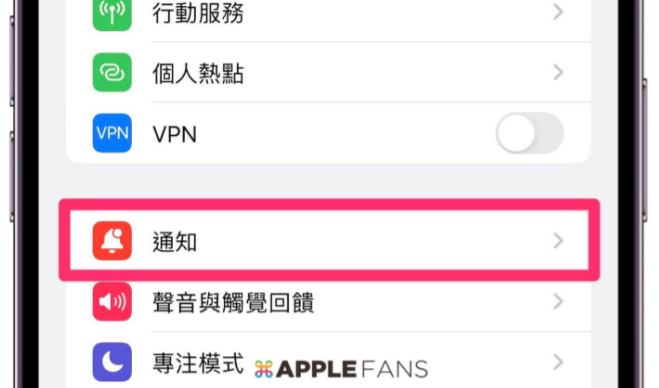
以「堆疊」方式呈現通知
堆疊方式是iOS 16 預設的呈現方式,所有不同的App 通知都會有點互相重疊著。

以「列表」方式呈現通知
列表方式就跟之前iOS 版本的通知方式比較接近,所有的App 會以單列的方式顯示。

以「數量」方式呈現通知
數量的呈現方式,不會在螢幕上看到App 的資訊,僅以數量總計來告知,想要知道是什么通知內容,只要點選數量就會跳出通知,這也是最適合讓桌布完整呈現的選項。

因此若更新到iOS 16 的朋友,除了可以幫自己的鎖定畫面挑選喜歡的照片或者桌布之外,也可以選擇自己喜歡的通知顯示方式。不過,無論你選哪一種顯示方式,未開啟的通知并不會一直保留在iPhone 鎖定螢幕上,只要你多次喚醒螢幕或者已經在使用iPhone 卻沒有讀取通知后,系統會自動將通知隱藏并保留在通知中心,只要在鎖定螢幕時往上滑就可以看到之前的通知。
你成功了嗎?
成功的話,請記得幫APPLEFANS 蘋果迷分享此篇教學文章,您的分享才會是我們繼續創作的動力,謝謝各位~






